Apple Pay が受け入れられない場所でも使用できるように、iPhone で Apple Cash の仮想カード番号を設定する
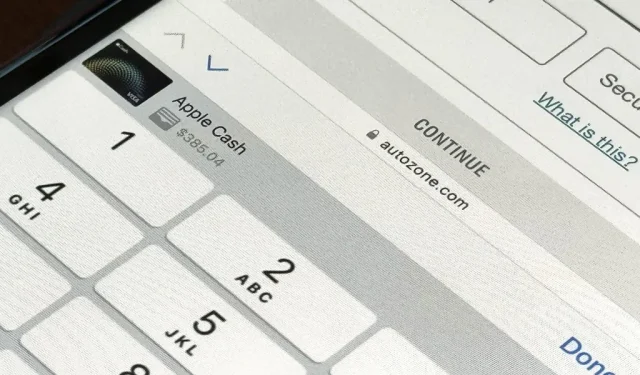
何年もの間、iPhone では Apple Pay を使用して Apple Cash 残高でしか購入できませんでしたが、新しいアップデートにより、デビット カードやクレジット カードと同じように使用できる仮想カード番号を設定できるようになりました。
Apple Cash アカウントに仮想カード番号を使用することは、支払いの詳細を安全に保つための優れた方法です。セキュリティ コードはハッカーが再利用できないように常に変更され、いつでも新しい仮想カード番号をリクエストできます。さらに保護を強化したい場合は、使用前に新しい仮想カード番号をリクエストし、支払いの詳細を販売者の Web サイトに保存しないようにすることができます。
この新しい Apple キャッシュ カードのアップデートは、間もなくリリースされるiOS 17.4に組み込まれています。
Apple Cash バーチャル カード番号の設定
Wallet から仮想 Apple Cash 番号を設定するには、Apple Cash カードをタップして開きます。次に、「Safari 自動入力で Apple Cash を使用する」プロンプトで「仮想カード番号を設定」をタップするか、「その他」(•••) ボタンをタップして「カード番号」を選択します。
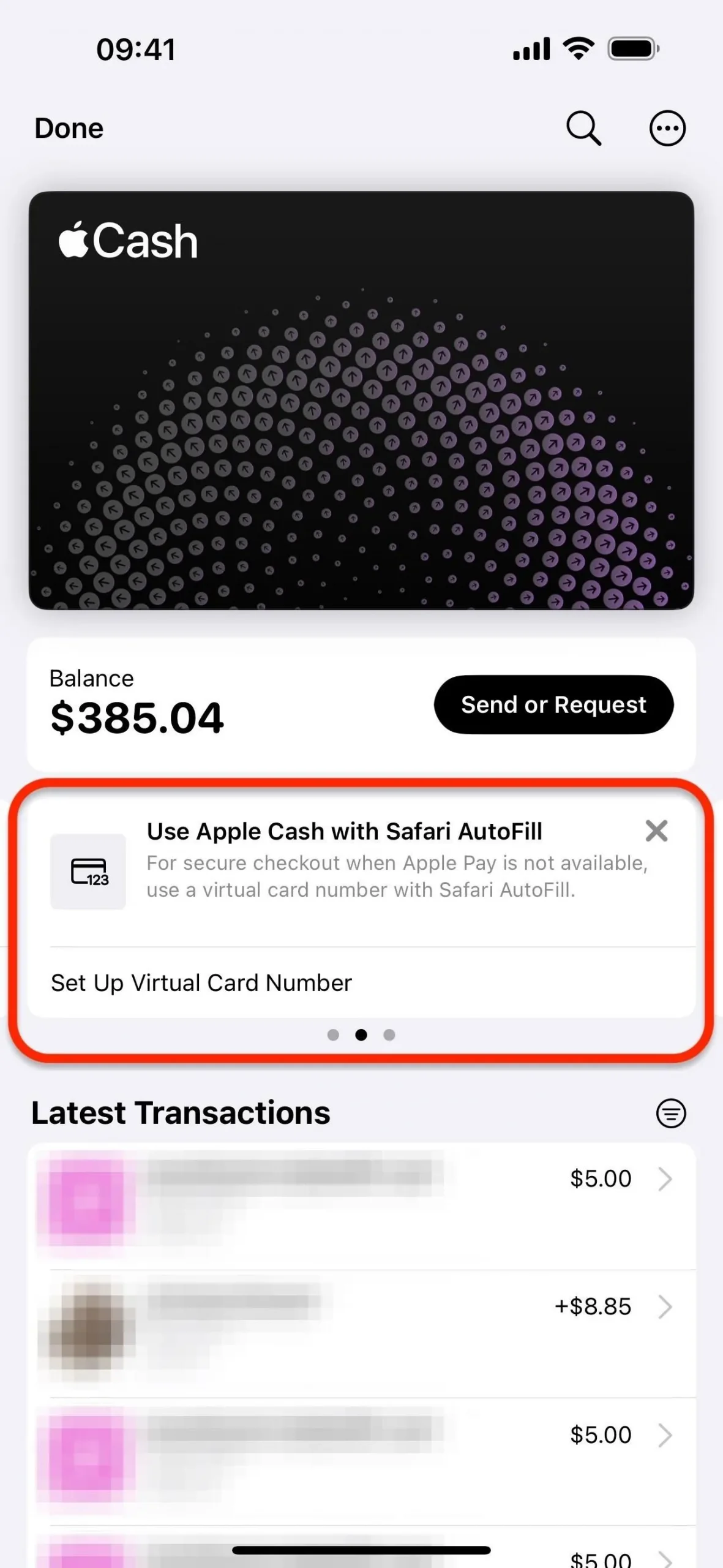
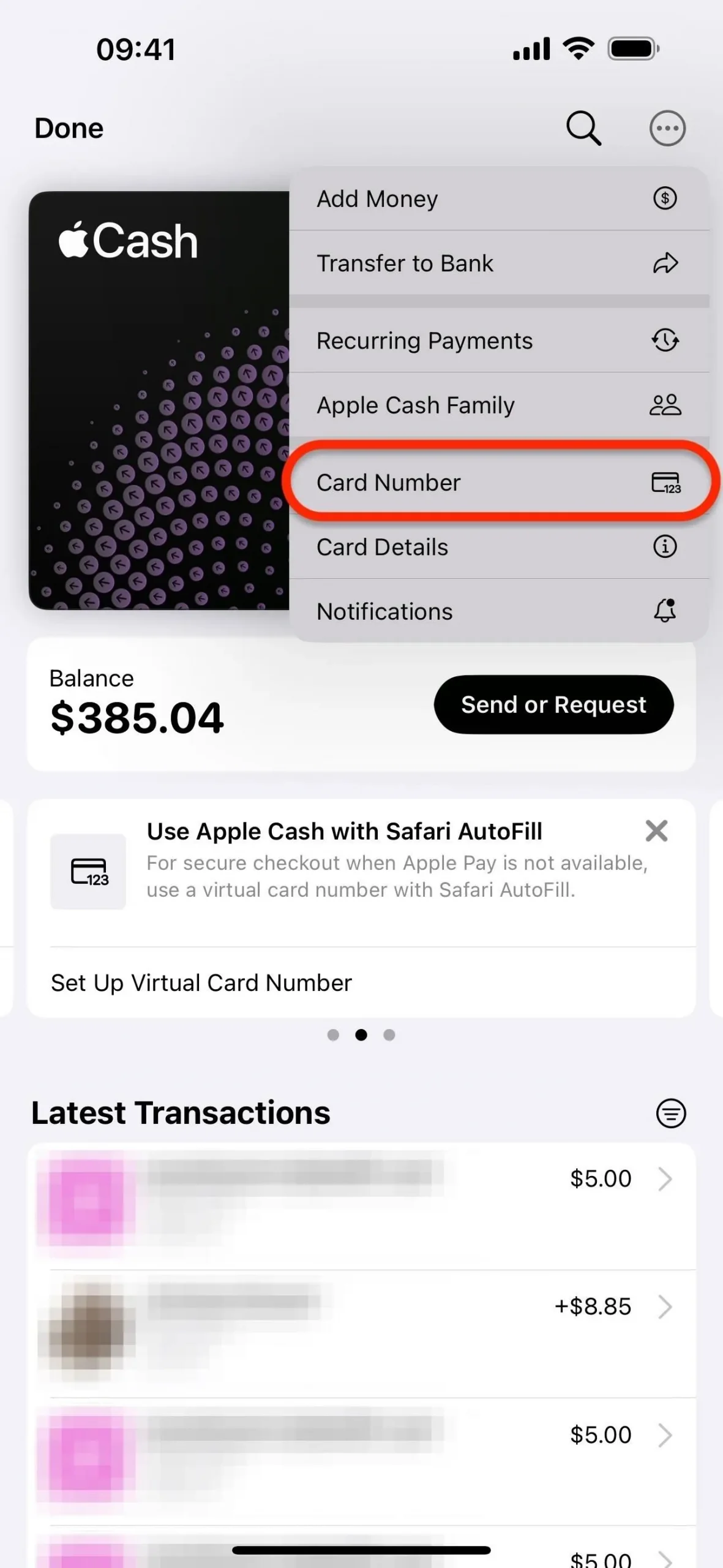
設定から仮想 Apple Cash 番号を設定するには、「ウォレットと Apple Pay」に移動し、Apple Cash カードをタップし、「カード情報」を選択して、「仮想カード番号を設定」を選択します。
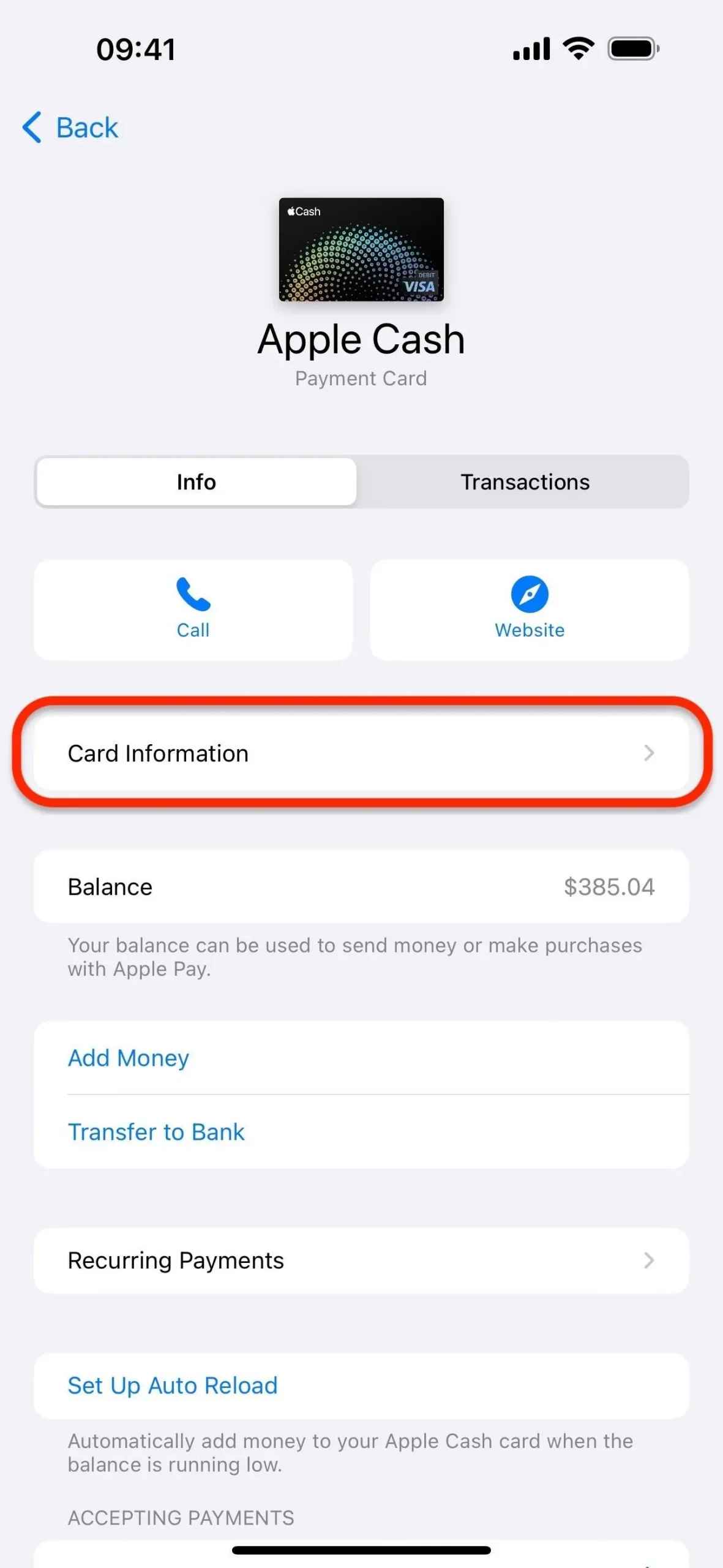
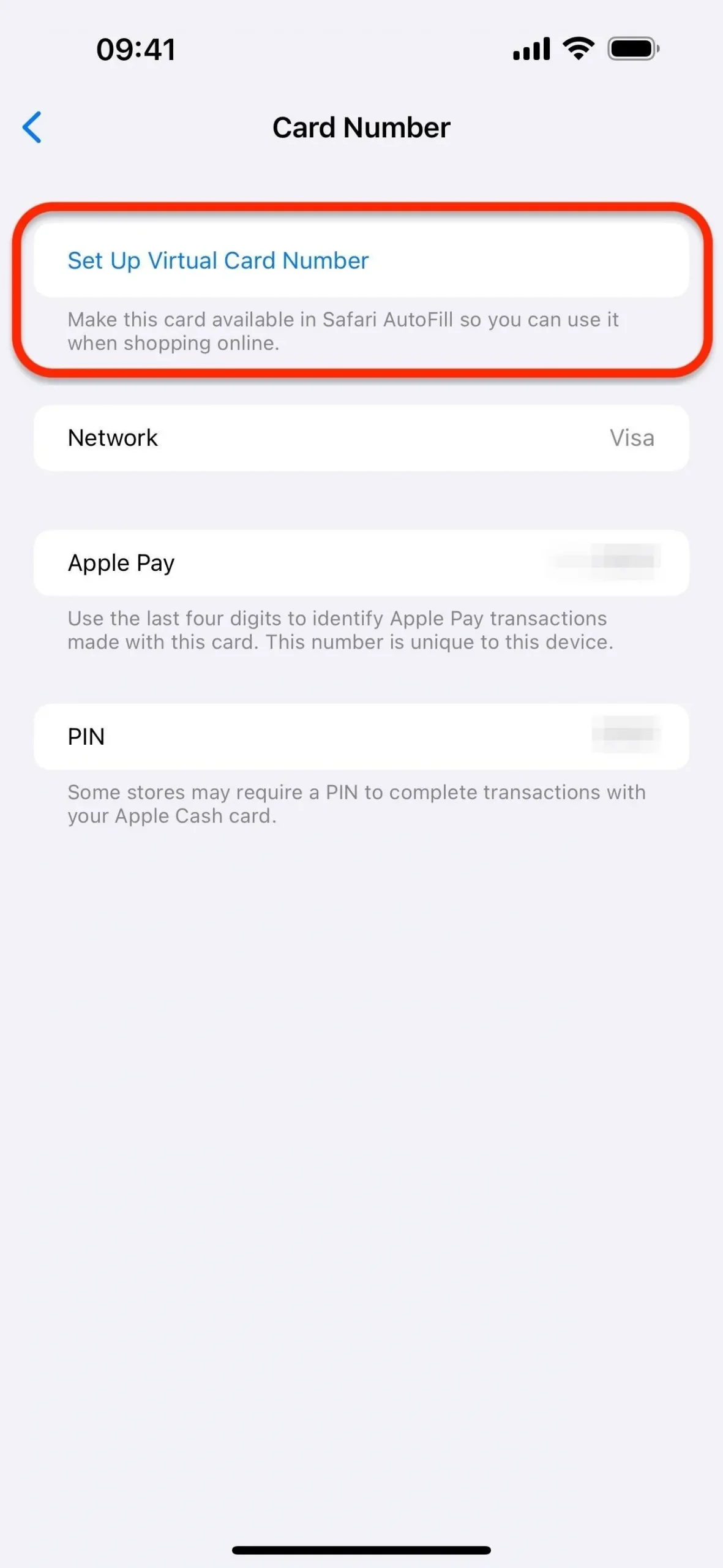
次に、仮想カード番号の設定ページが表示されたら「続行」をタップし、Face ID モデルのサイドボタンをダブルクリックするか、Touch ID またはパスコードを使用して確認します。準備が完了すると、「Apple Cash では仮想カード番号が使用され、Safari オートフィルでも利用できるようになります。」と表示されます。
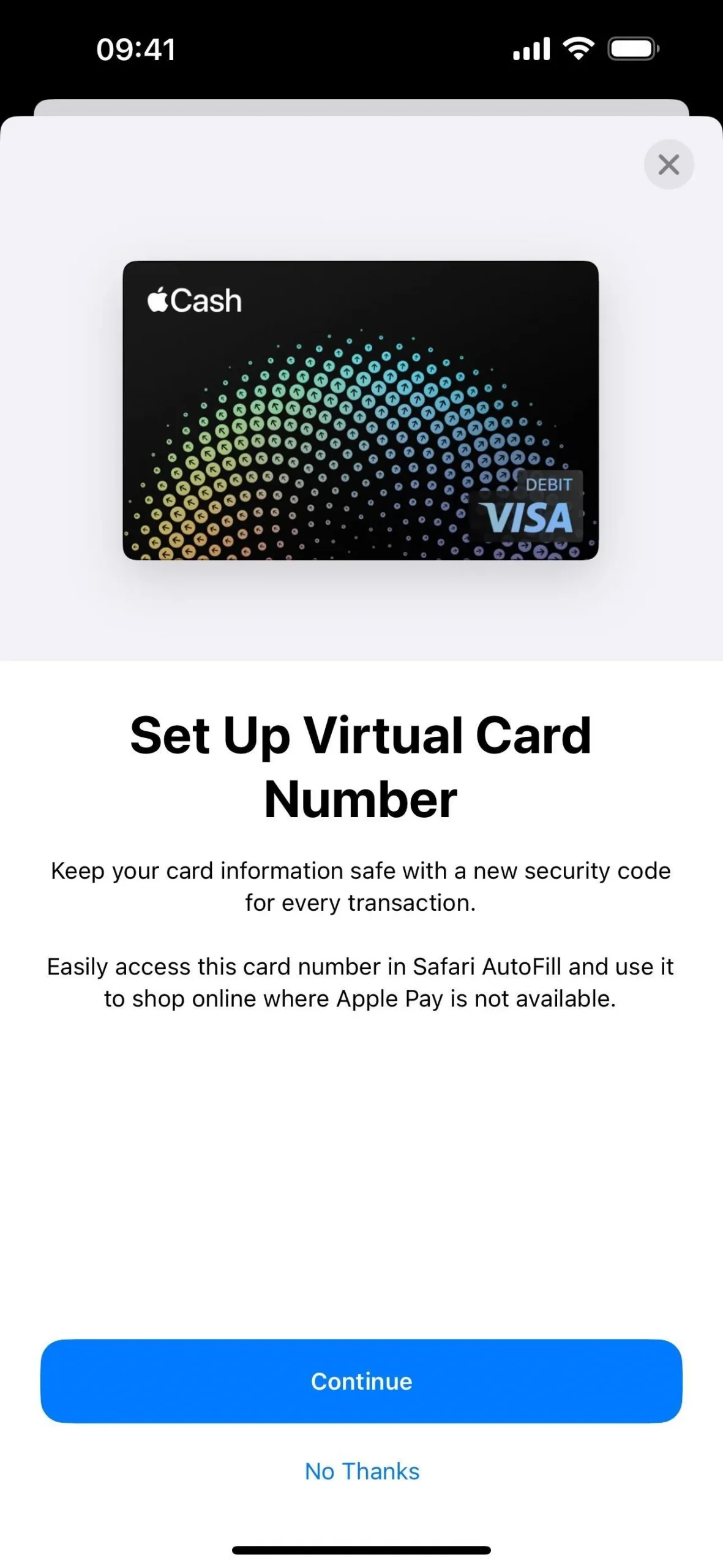
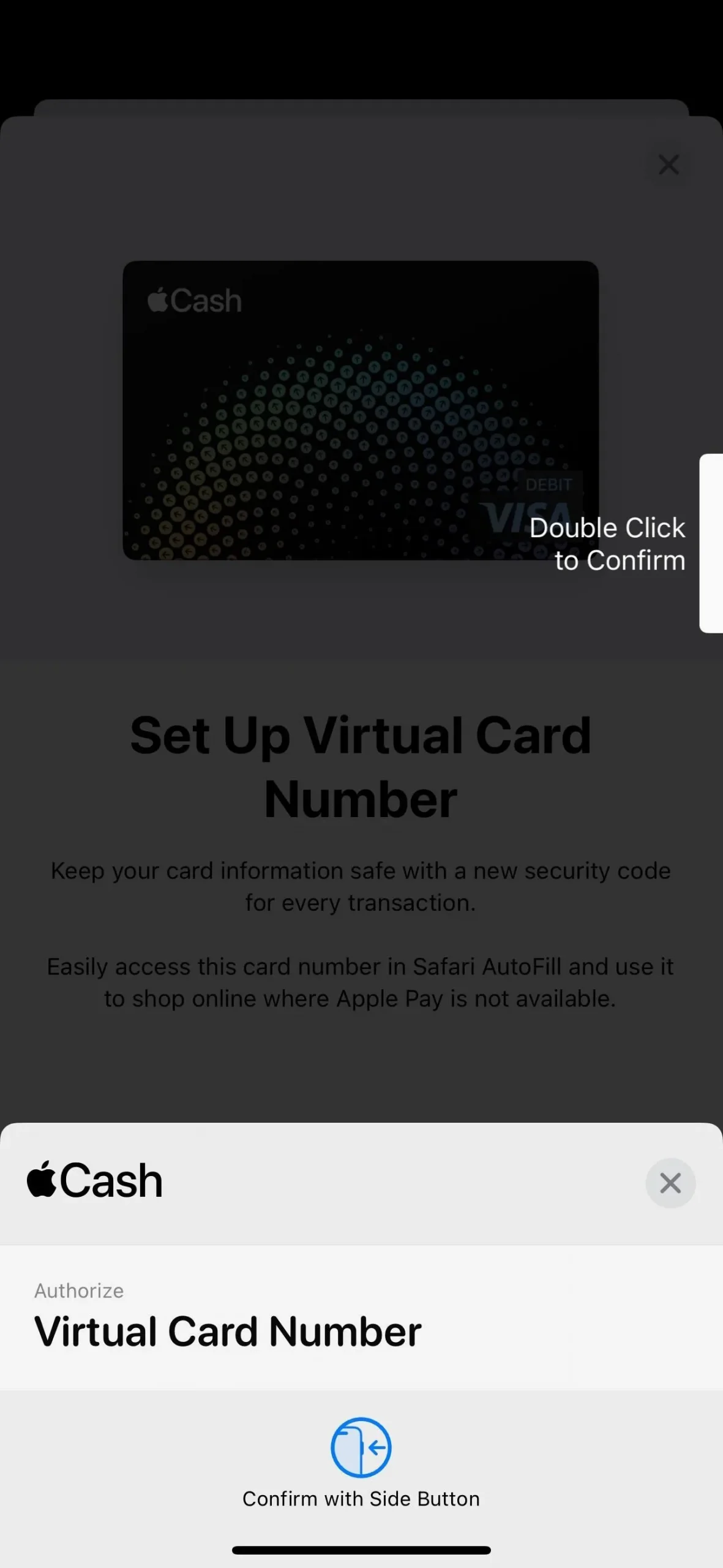
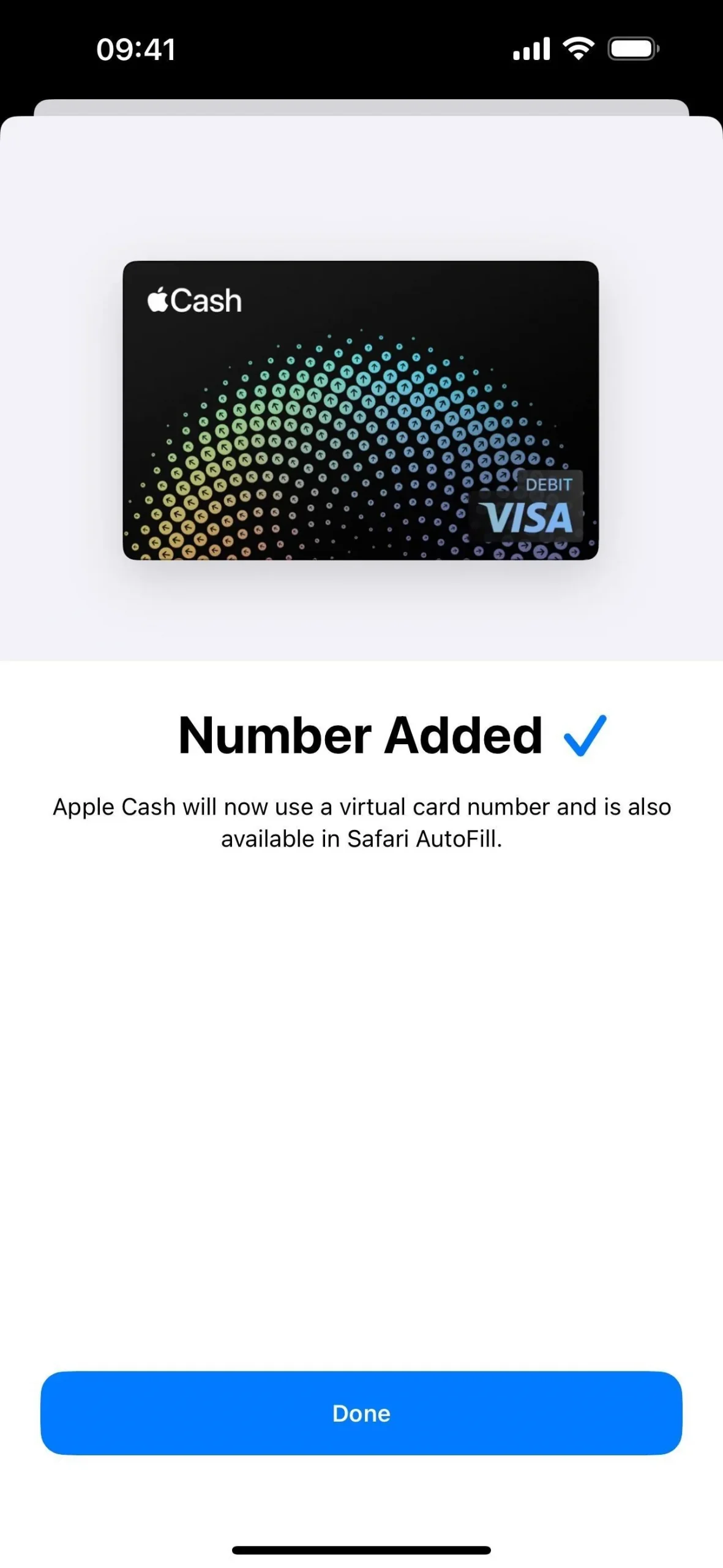
Apple Cash バーチャル カード番号の表示
Apple Cash の仮想カード番号を確認するには、Wallet で Apple Cash カードを開き、その他 (•••) ボタンをタップして「カード番号」を選択するか、[設定] –> [Wallet と Apple Pay] – に移動します。 > Apple Cash –> カード情報。いずれの場合でも、カード番号が公開される前に、Face ID、Touch ID、またはパスコードを使用して本人認証を行う必要があります。
セキュリティ コードの横に時計と矢印のアイコンがあるはずです。Apple によると、このセキュリティ コードは、Wallet を開いたり、Safari で自動入力を使用したりするたびに自動的に変更されます。これは取引を安全に保つためであり、すべてのセキュリティ コードは 24 時間後に期限切れになります。
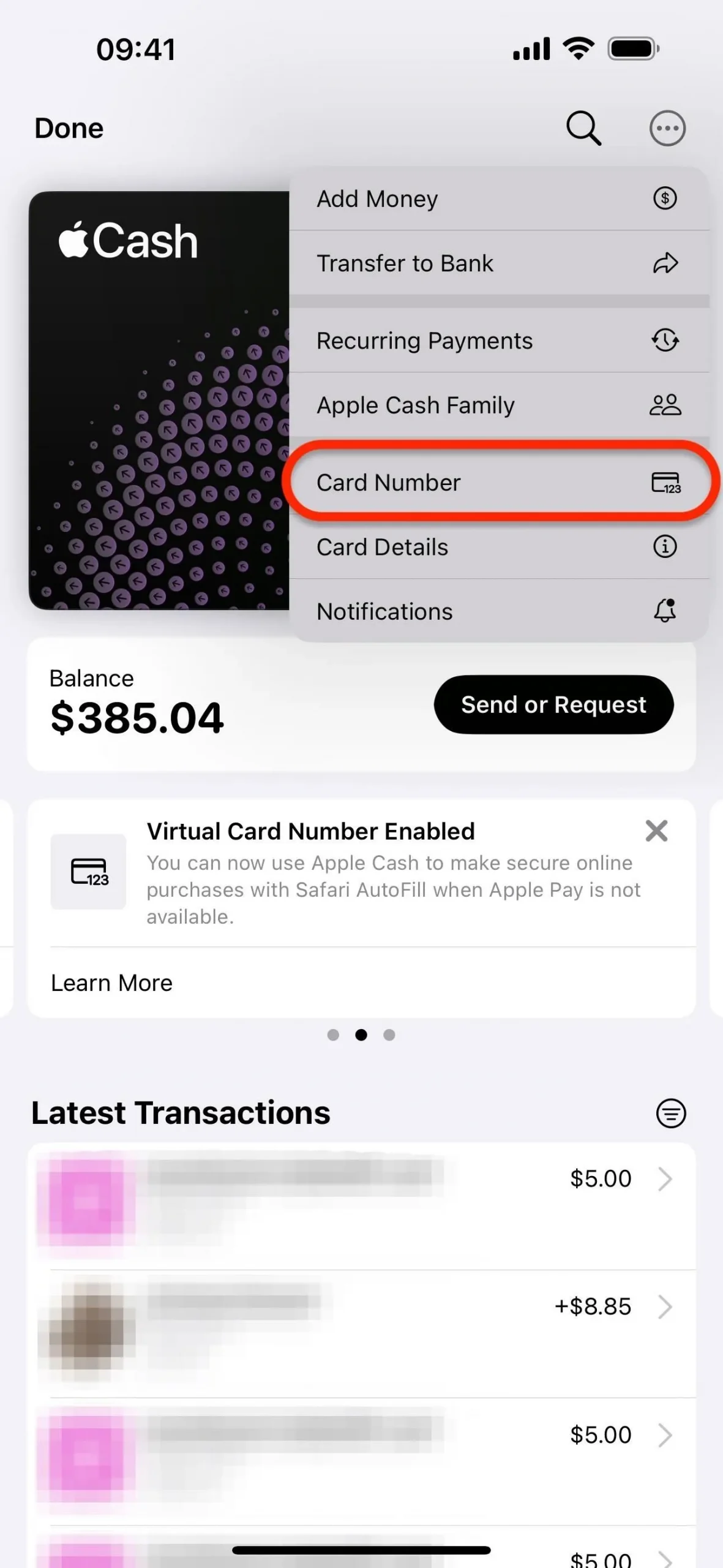
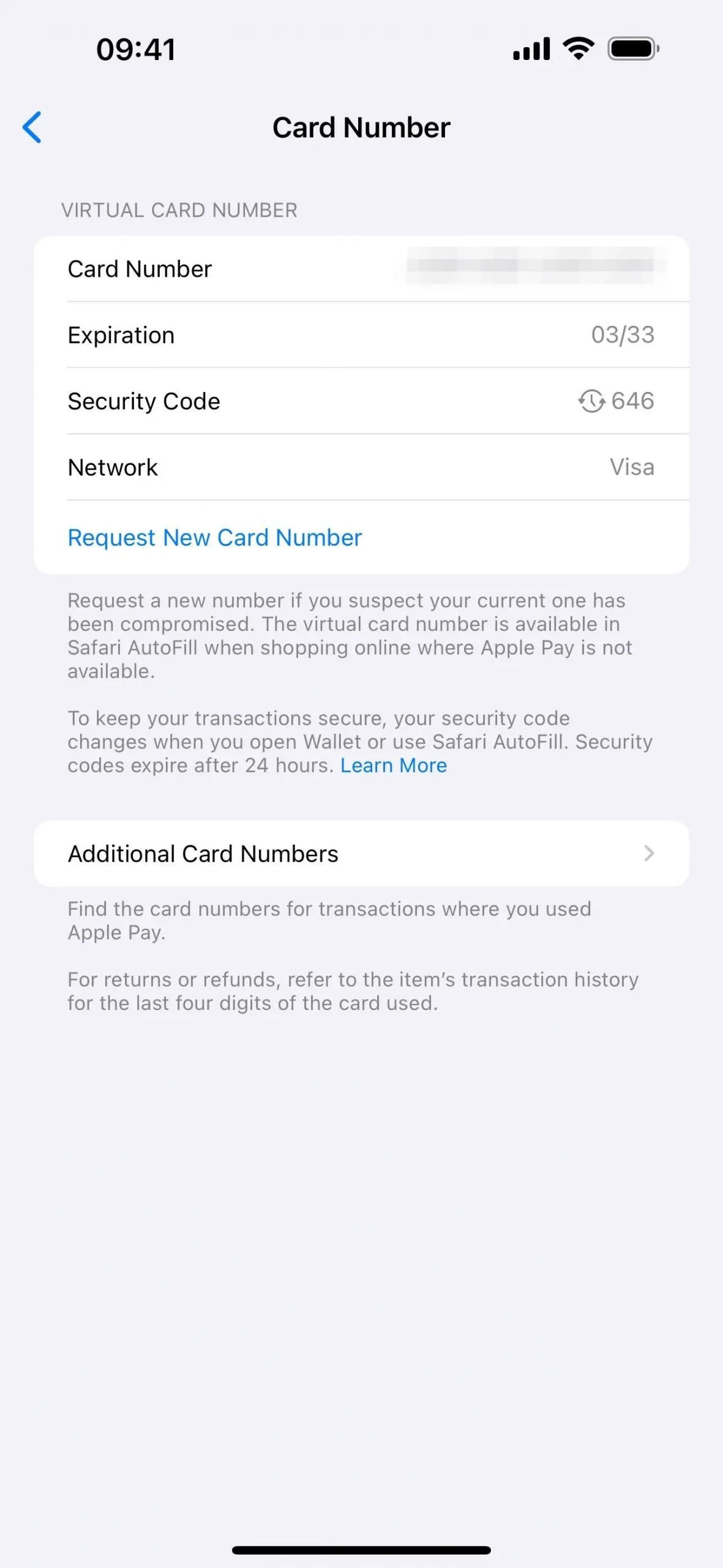
Apple Cash バーチャル カード番号の自動入力
新しい Apple Cash 仮想カード番号の詳細を Safari の支払いフォームに自動入力するには、支払いフォームのフィールドをタップし、キーボード上のオプションから Apple Cash カードを選択します。カード番号、有効期限、セキュリティ コードを入力する前に本人認証を行う必要があります。カードが表示されない場合は、[設定] –> [Safari] –> [自動入力] で [クレジット カード] がオンになっていることを確認してください。
自動入力を使用したくない場合は、設定で Apple キャッシュ カードの情報を表示し、カード番号、有効期限、セキュリティ コード、またはネットワークをタップして [コピー] ボタンを表示します。次に、必要な場所に貼り付けます。
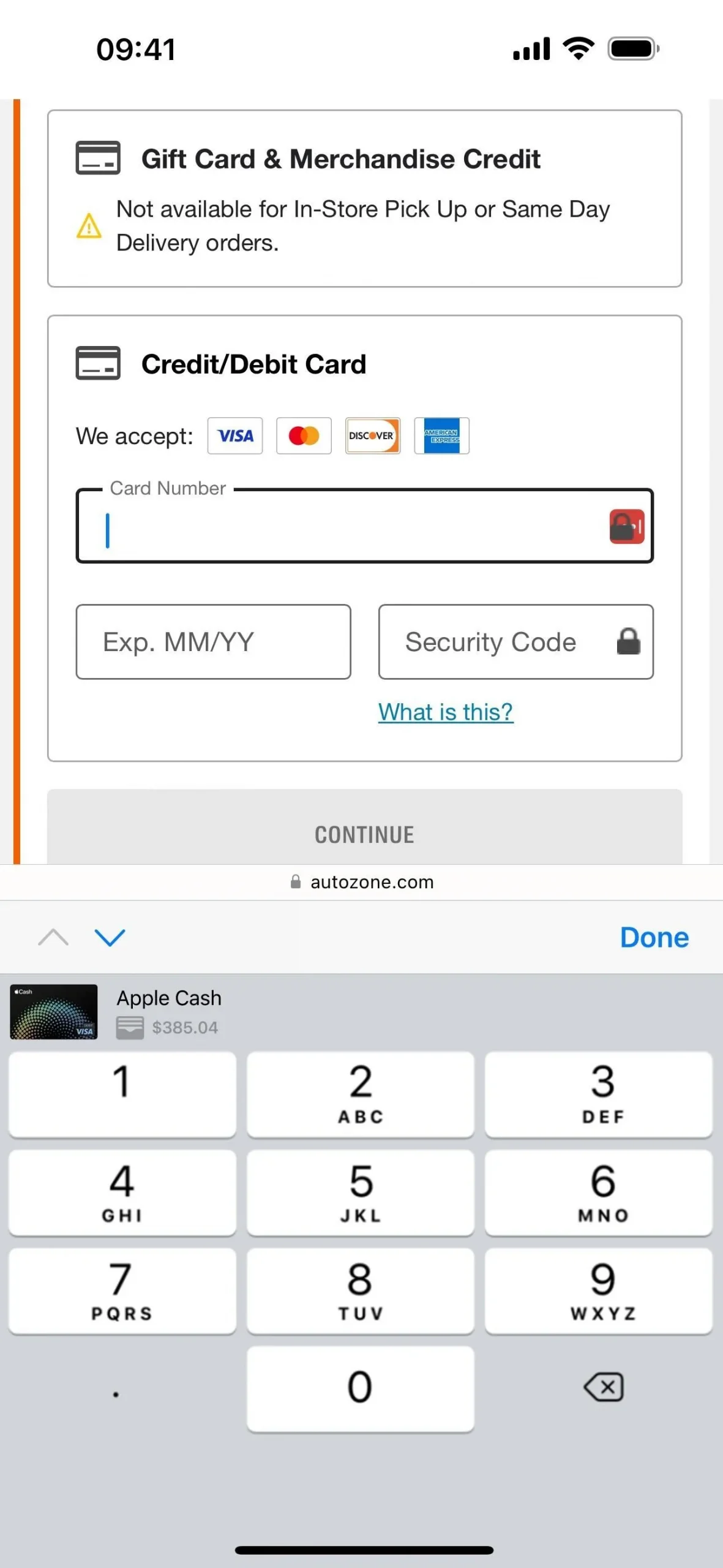
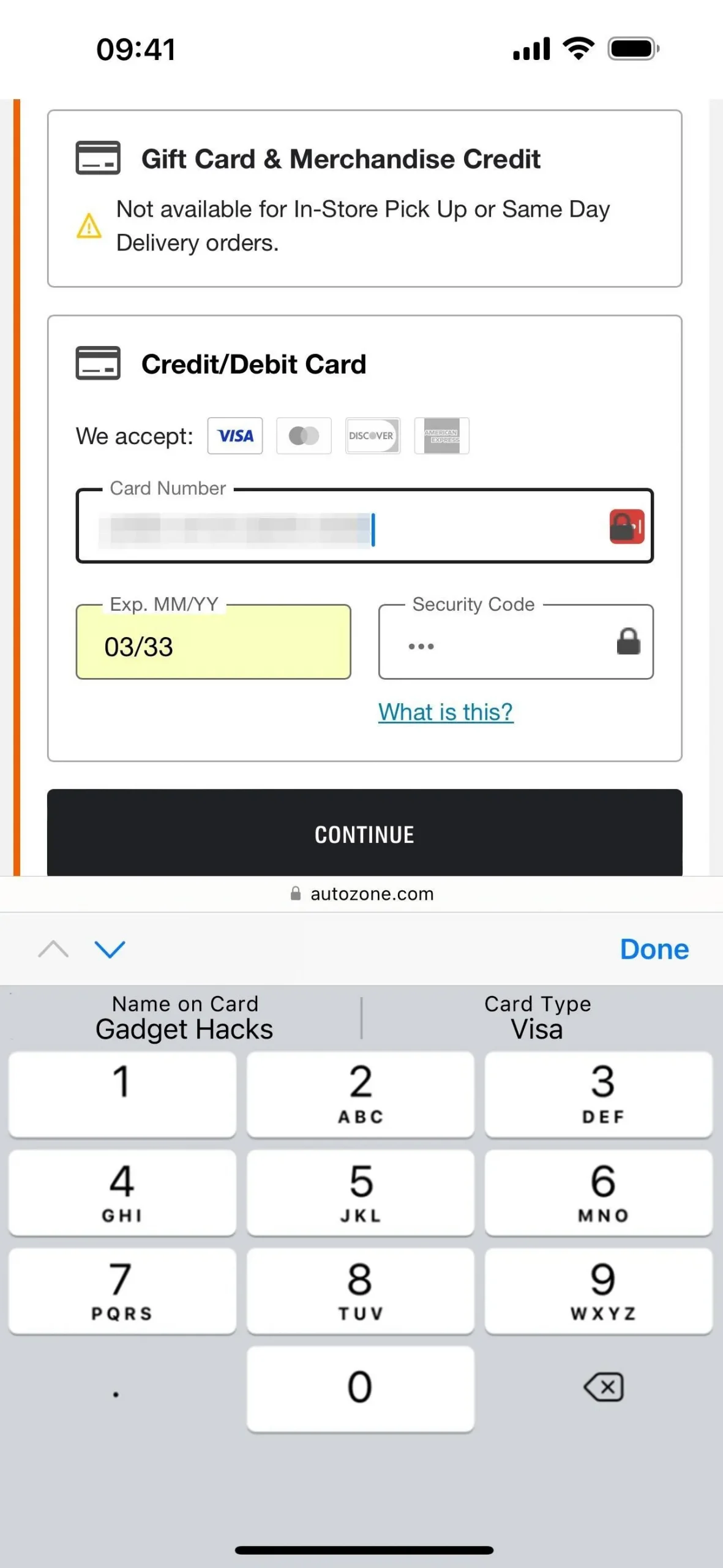
Apple Cash バーチャル カード番号のリセット
現在の Apple Cash カードの仮想番号が侵害されたと思われる場合は、古い番号をすぐに捨てて新しい番号に切り替えることができます。カードの情報ページで、「新しいカード番号をリクエスト」をタップすると、古い番号をまだ使用している販売者に対して、保存されているカードの詳細を更新するよう求める通知が表示されます。「リクエスト」をタップして新しい番号を取得します。
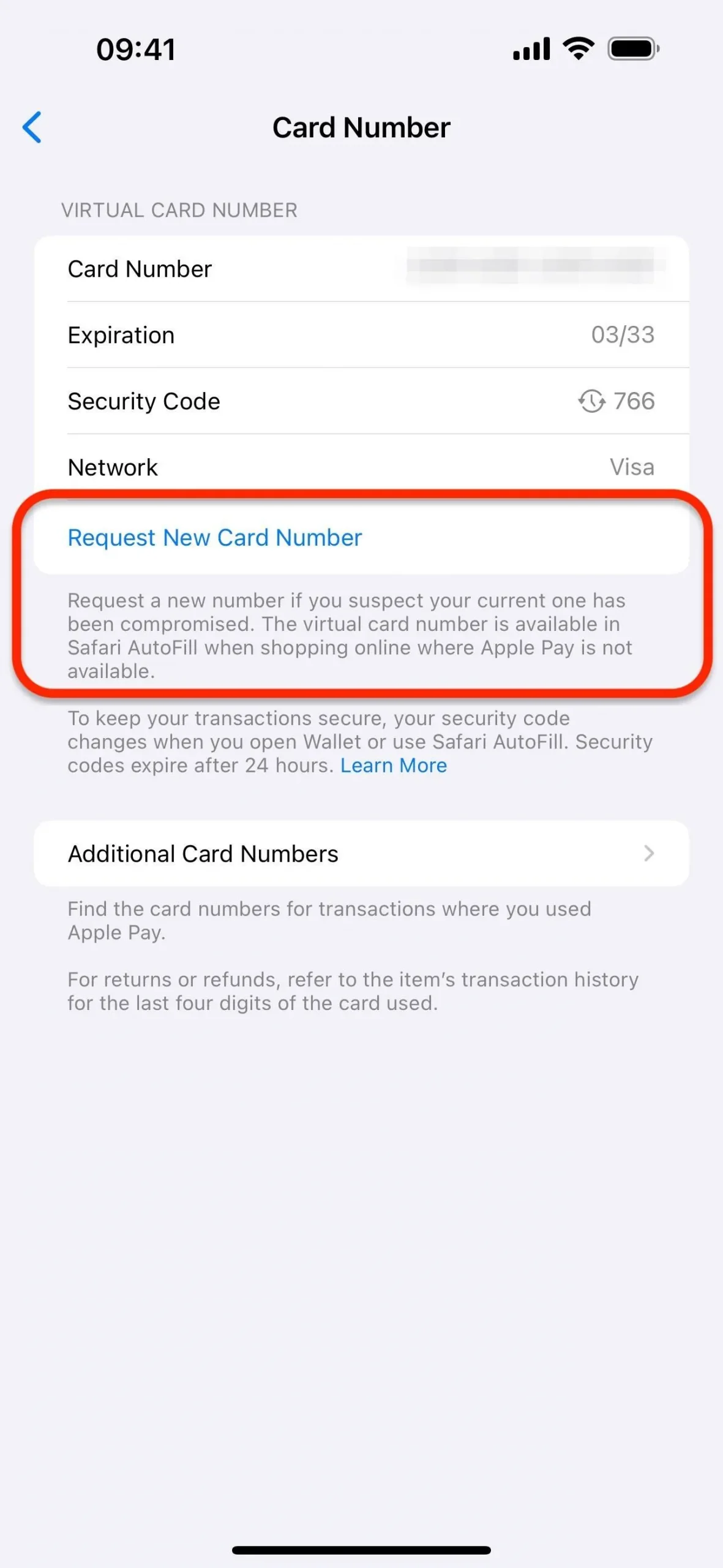
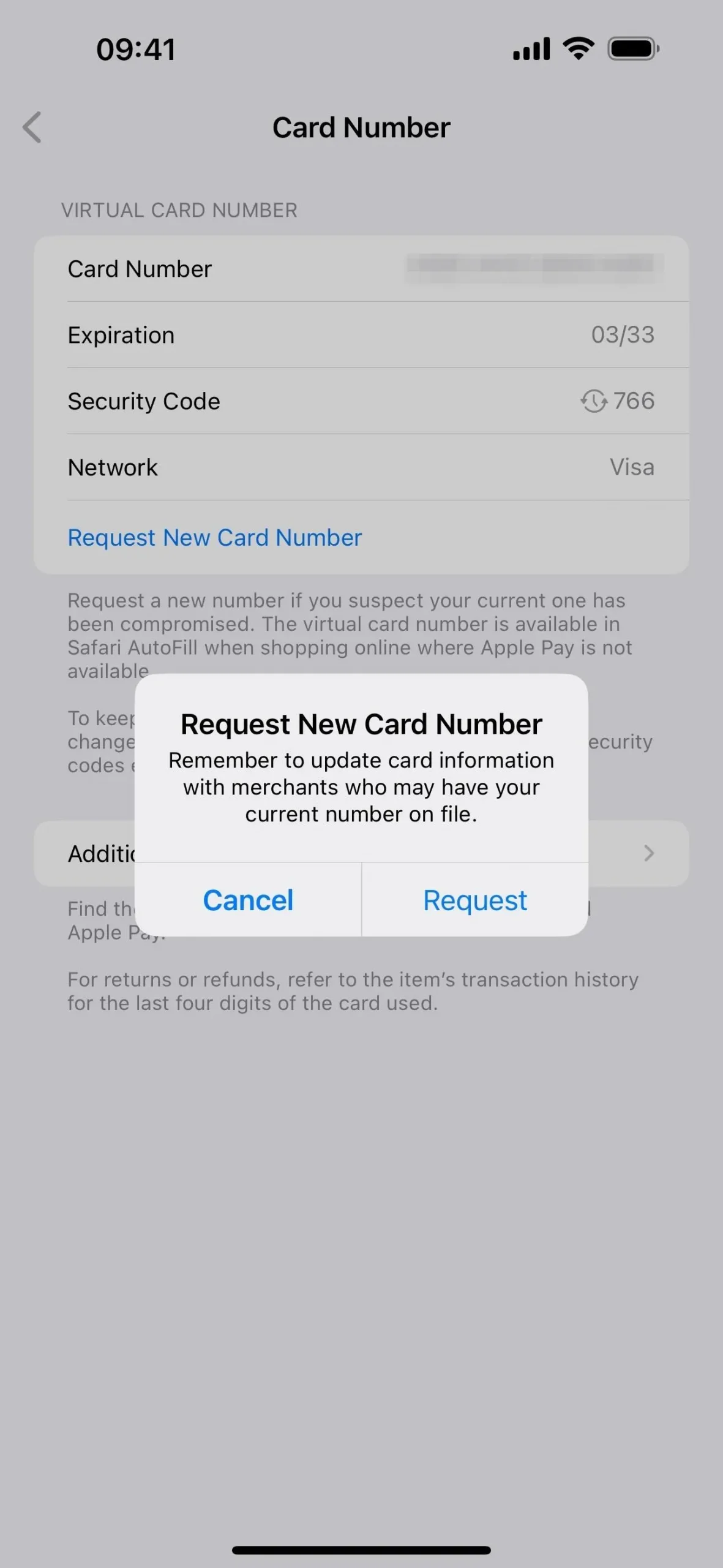
コメントを残す